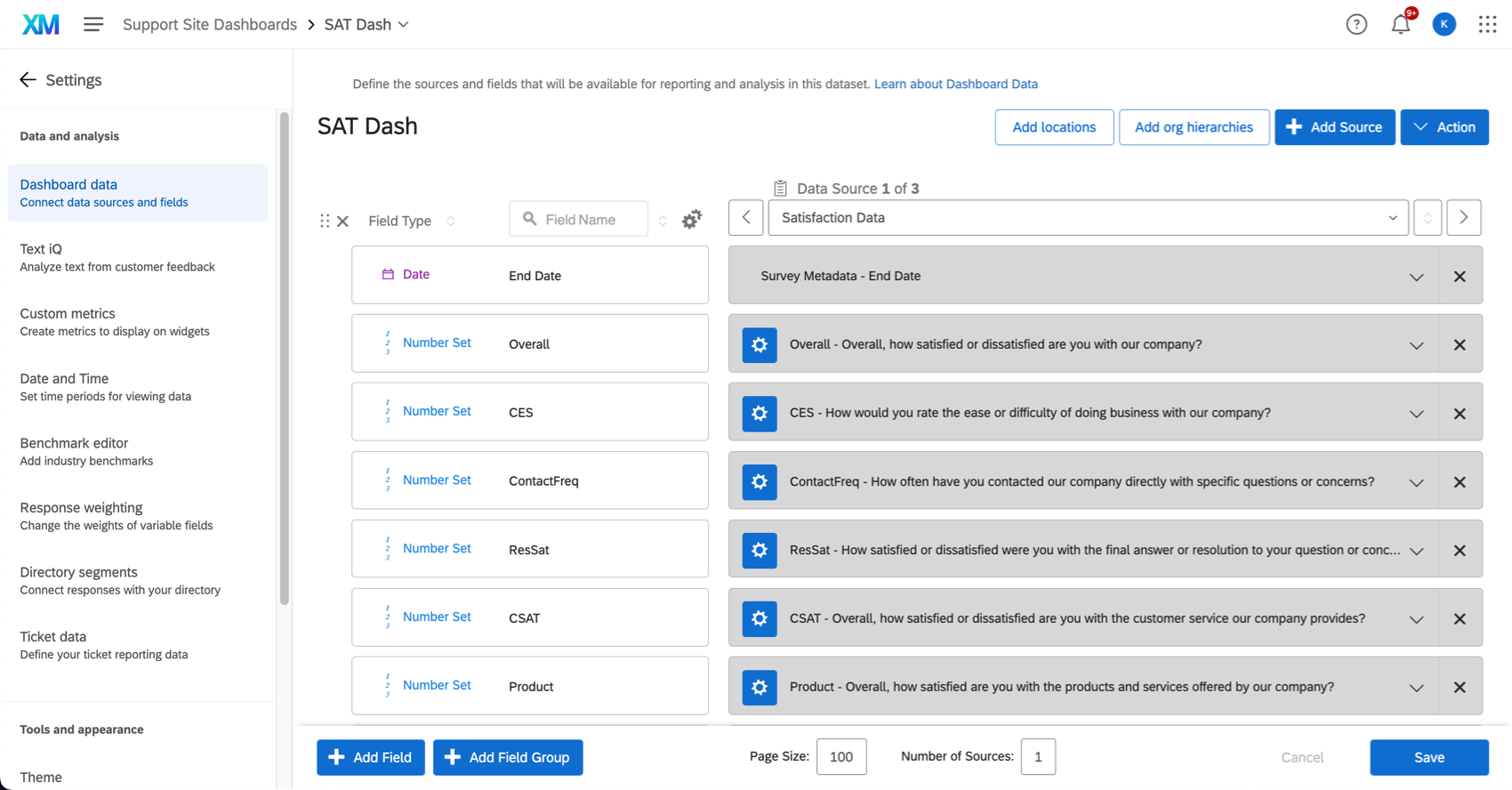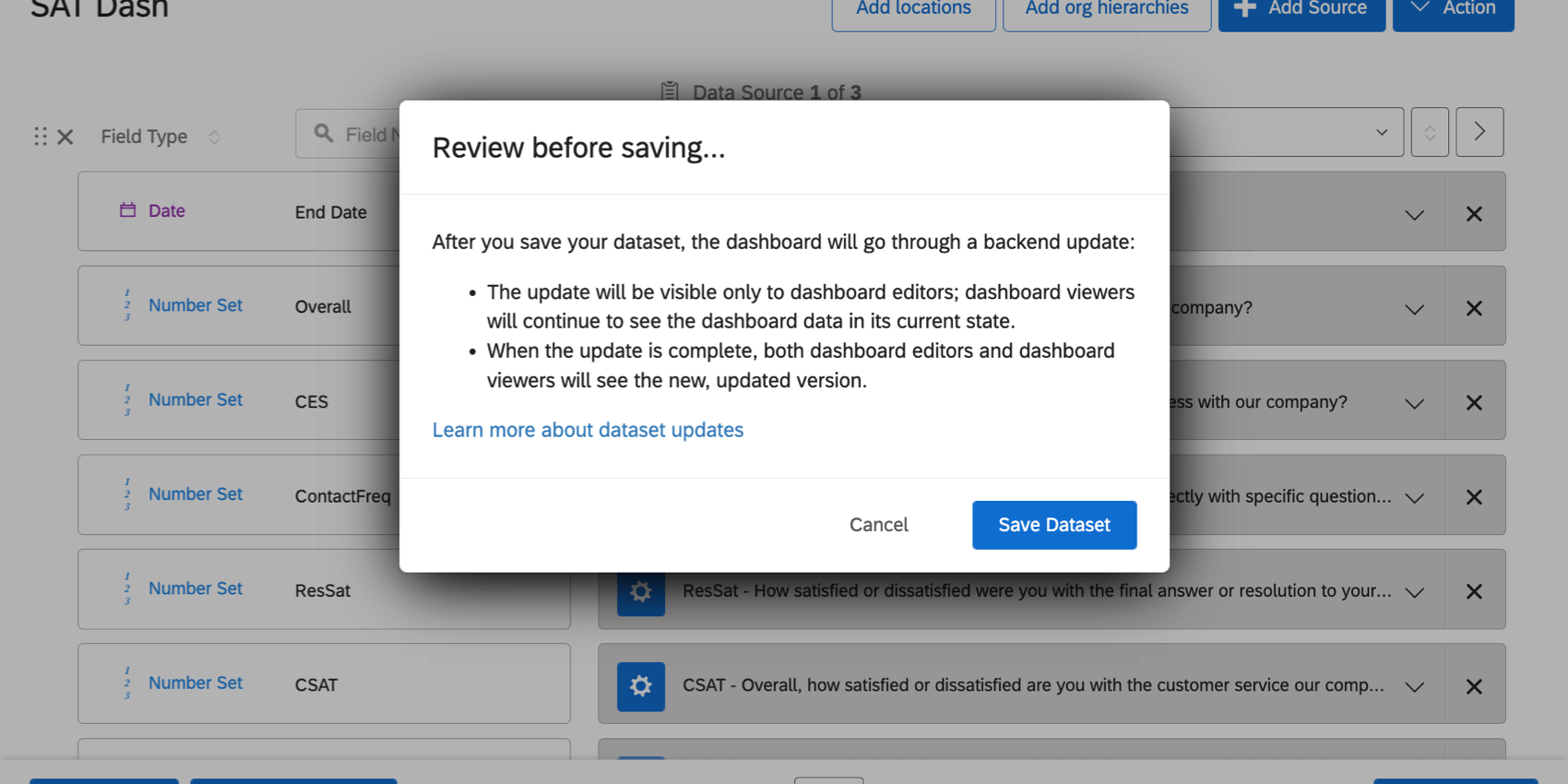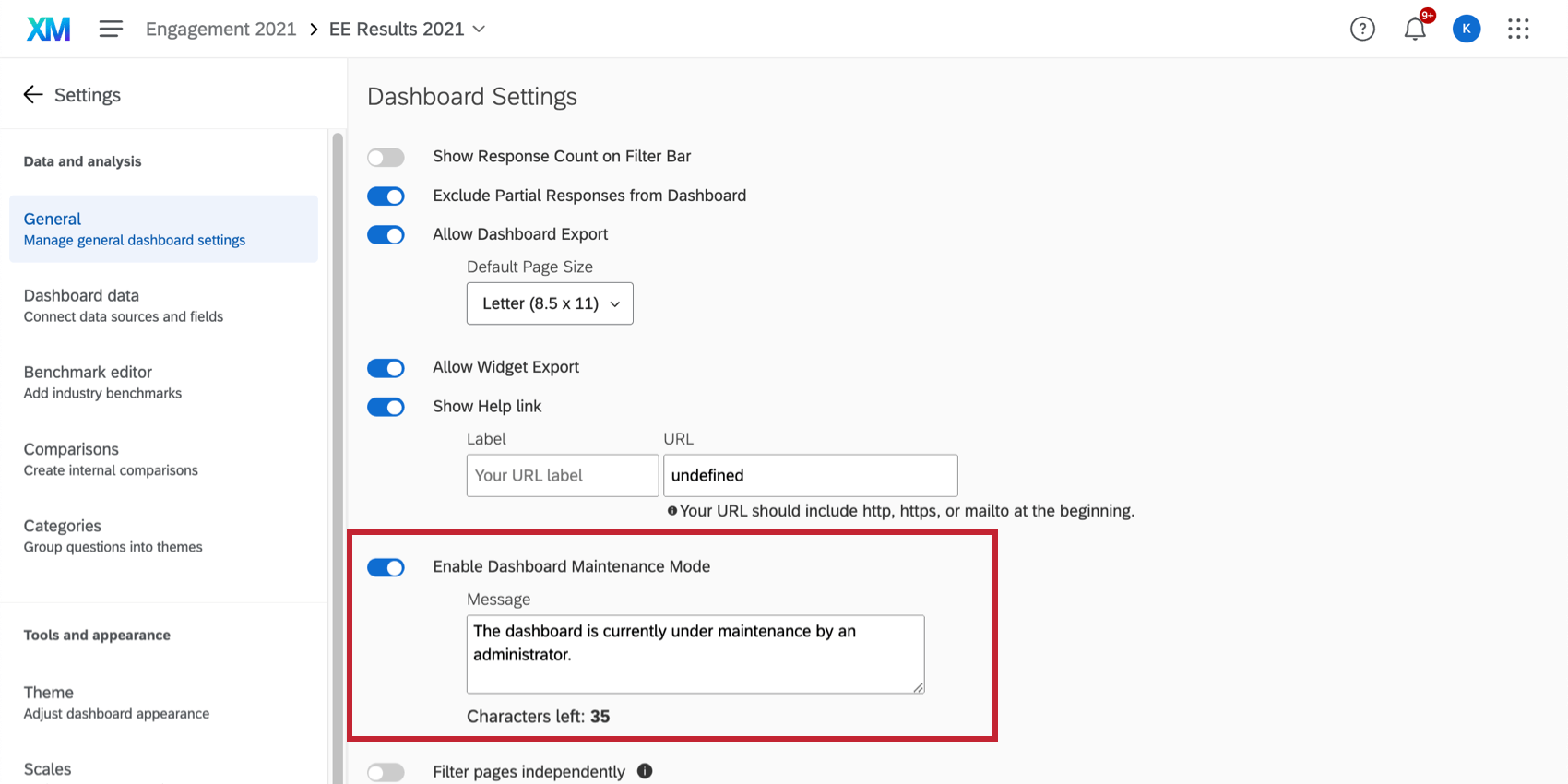Salvando edições de dados Dashboard
Sobre como salvar edições de dados Dashboard
A maioria das alterações nos campos, como adicionar ou excluir um campo ou alterar o tipo de um campo, fará com que os dados do dashboard sejam reindexados. Reindexação é quando o conjunto de dados é reconstruído para se adequar às alterações que você fez. Isso pode levar de minutos a horas, dependendo do tamanho de seu conjunto de dados.
Os visualizadores Dashboard podem continuar a acessar a versão anterior do dashboard durante a indexação, em vez de ver dados parciais. Os visualizadores Dashboard verão novos dados quando a reindexação for concluída. Os editores Dashboard terão um banner mostrando o progresso da reindexação e terão a opção de ver dados parciais à medida que forem chegando. Isso significa que você não precisa esperar os fins de semana e os horários de folga para atualizar os painéis, nem se preocupar em afetar negativamente o trabalho diário que envolve esses painéis quando você envia uma atualização durante o horário de trabalho.
Considerações importantes para administradores de projetos e editores Dashboard
Como editor de dashboard, você pode editar os campos da fonte de dados do dashboard na página Dados do Dashboard das configurações do dashboard:
Ao editar os dados dashboard, é melhor fazer todas as alterações necessárias antes de clicar em Salvar. Se você salvar várias vezes, ele enviará várias reindexações de conjuntos de dados, o que pode tornar o processo mais lento.
Depois de concluir todas as alterações, clique em Save (Salvar). Em seguida, você verá um modal que informa que os dados dashboard serão reindexados. Enquanto a reindexação ocorre, a versão atualmente publicada dos dados ainda estará disponível para os visualizadores dashboard.
Depois de navegar de volta ao dashboard, você verá o progresso mais recente dos dados sendo reindexados, o que significa que alguns widgets exibirão dados parciais. No entanto, os visualizadores dashboard não verão dados parciais. Eles continuarão a ver o último conjunto de dados publicado até que suas alterações terminem de ser reindexadas.
Exibindo a versão publicada como um editor de Dashboard
Depois que os dados começarem a ser reindexados, será exibido um banner com a porcentagem de conclusão do processo de reindexação. Você pode clicar no link no banner para visualizar a versão publicada atualmente do dashboard, que é o que os visualizadores dashboard veem.
Considerações importantes para os visualizadores Dashboard
Os visualizadores Dashboard continuarão a usar o dashboard sem nenhum tempo de inatividade enquanto os dados estiverem sendo reindexados.
Se os visualizadores dashboard ainda estiverem vendo a versão publicada anteriormente do conjunto de dados quando a reindexação for concluída, um banner será exibido e permitirá que eles atualizem a página para ver a versão mais recente dos dados.
Modo de manutenção para painéis EX
Em vez de dar aos visualizadores dashboard acesso aos dados anteriores, você pode tornar os dados dashboard inacessíveis aos visualizadores dashboard durante a reindexação.
Para isso, ative o modo de manutenção dashboard. Se você for um editor de dashboard, verá o dashboard e poderá fazer edições, mas os visualizadores dashboard sem acesso de edição verão apenas a mensagem.